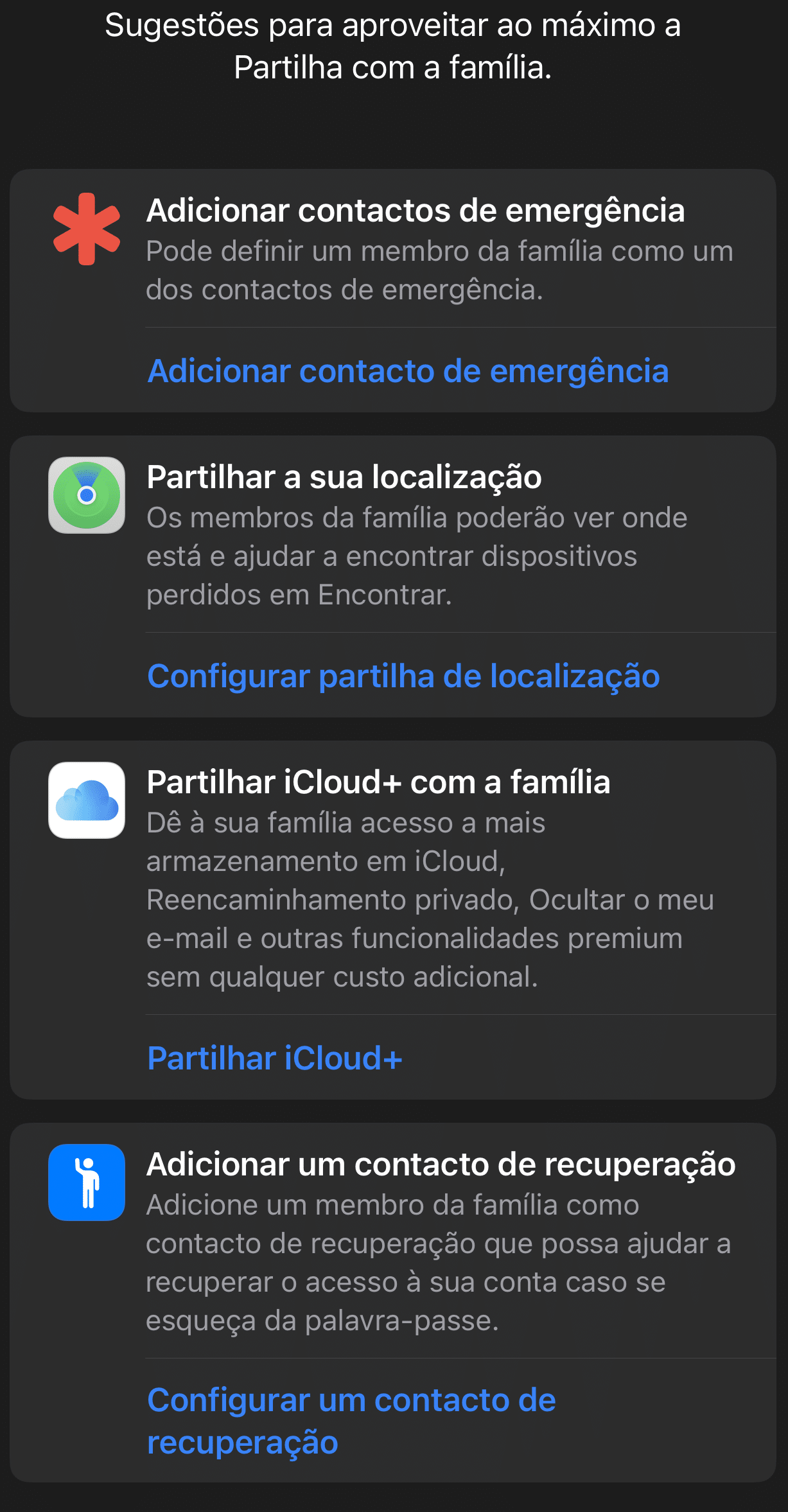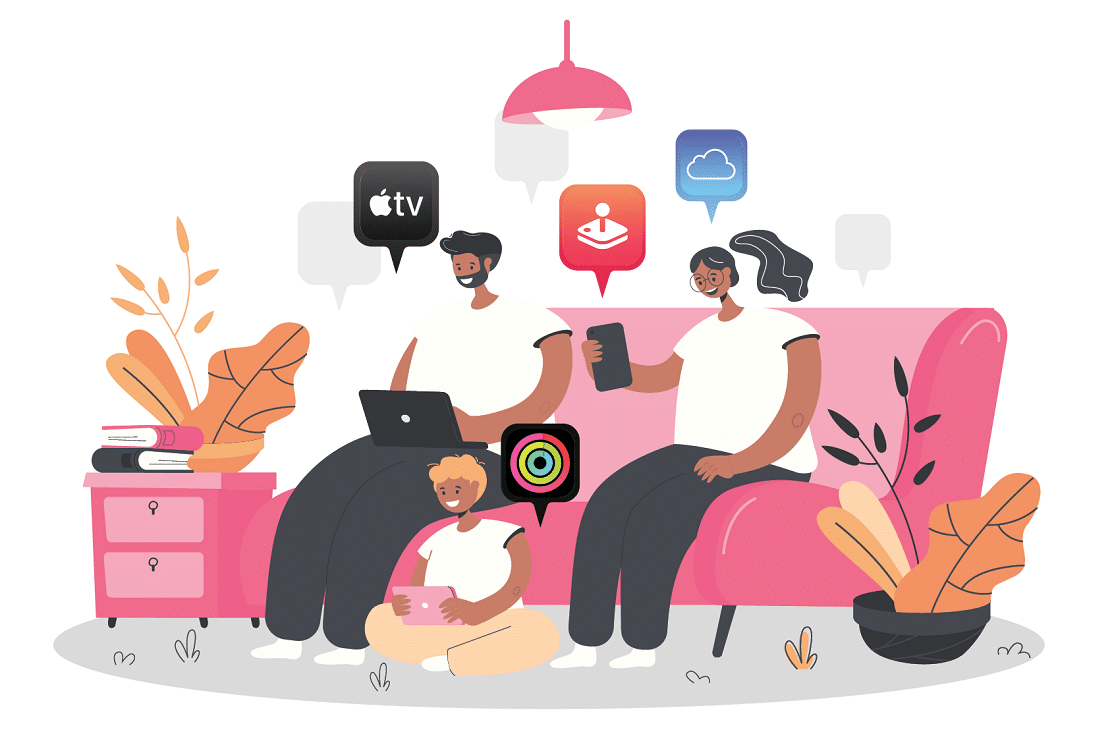A ‘Partilha com a família’ (‘Family Sharing’) existe desde 2014 e foi reforçada com mais funcionalidades nos últimos anos. A ideia é simples: em vez de cada pessoa ter uma subscrição de um serviço da Apple, é permitido que haja apenas uma, partilhada por até cinco pessoas, que não precisam de estar na mesma casa (estás a ler isto bem, Netflix?). Para que isto funcione, as pessoas (amigos ou família) precisam de ser adicionadas a um grupo e uma delas, normalmente quem convida, fica responsável pelo pagamento da subscrição. Por exemplo, no caso do iCloud+, é possível ter até 2TB de armazenamento conjunto – esta partilha pode ser ainda feita com os serviços Música, Arcade e Apple TV. O plano que permite ter acesso a isto tudo é o ‘Familiar’ (para as tais cinco pessoas) e tem uma mensalidade de 18,95 euros. Se quiser juntar o Apple Fitness, o preço sobe para os 27,95 – ambos oferecem um mês grátis.
Confidencialidade garantida
Para ter acesso aos serviços da Apple via ‘Partilha com a Família’, têm de ter iPad ou iPhone com iOS 11 ou superior. Esta funcionalidade permite ainda criar uma conta para crianças, com um importante controlo parental: só podem fazer compras nas apps se tiverem permissão do líder do grupo familiar, por exemplo, um dos pais. No caso das crianças, também é possível ver relatórios de tempo de ecrã e estabelecer limites de tempo para aplicações específicas.
Outra coisa importante tem que ver com a confidencialidade: mesmo com uma assinatura partilhada, cada membro da família tem a sua própria conta e não será possível os vários membros verem que ficheiros os outros têm no iCloud ou que fotos têm na sua galeria. Contudo, neste caso, pode haver álbuns partilhados – só estas fotografias vão poder ser vistas por todos (ou pelos membros que fizerem parte dessa partilha).
1 – Vamos usar o plano ‘Familiar’ como ponto de partida para configurar a ‘Partilha com a família’. Entre nas ‘Definições’ e toque sobre a sua conta, no topo do ecrã. Entre em ‘Assinaturas’, faça scroll para cima e comece por ligar a opção ‘Partilhar com a família’; depois, toque em ‘Apple One’. Aqui, active o ‘Familiar’ e siga para ‘Iniciar período experimental grátis’.
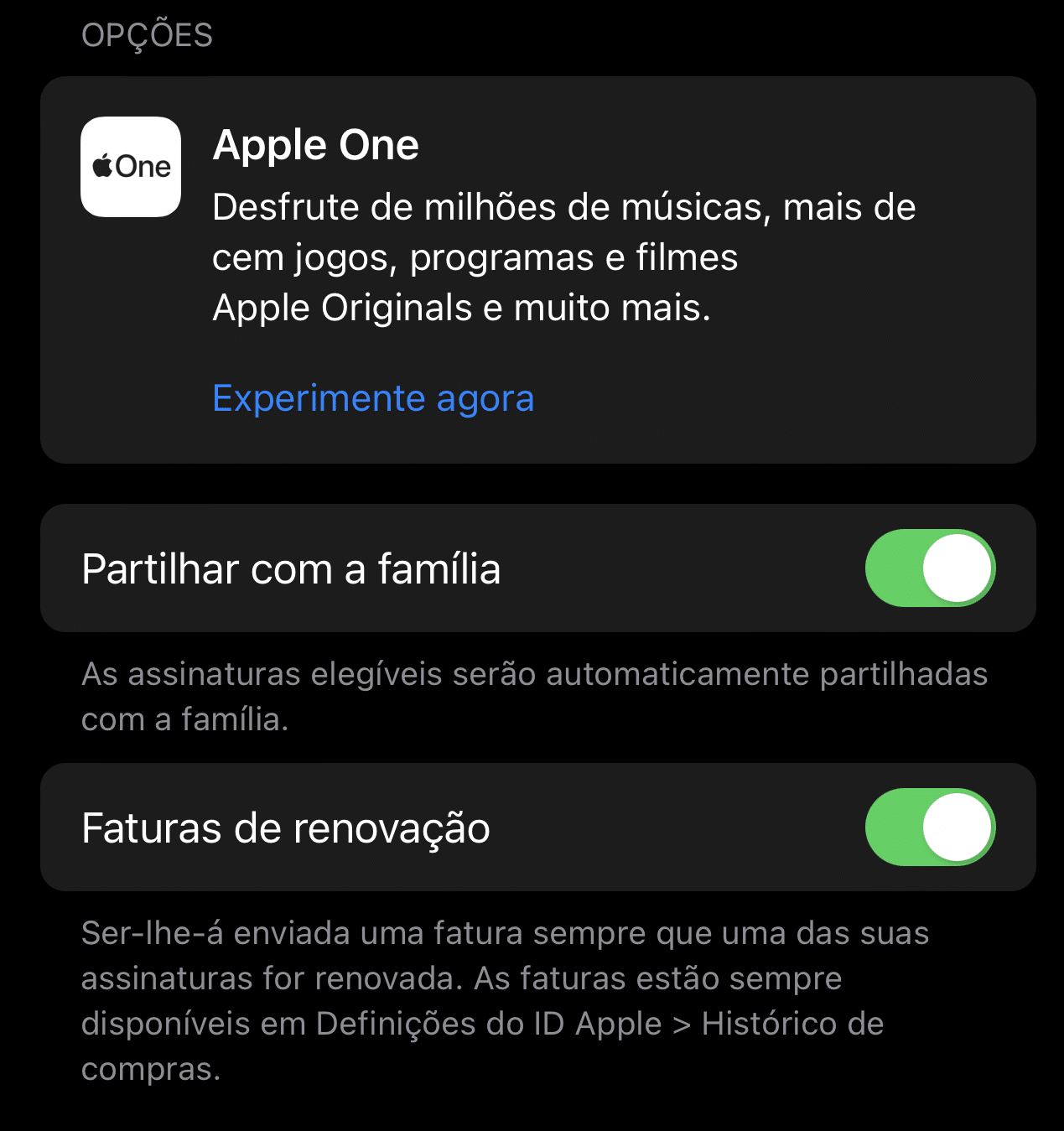
2 – Depois de fazer esta compra (18,95 euros/mês, com o primeiro a ser grátis), volte ao ecrã ‘ID Apple’ e toque em ‘Partilha com a Família’. Quem fizer esta configuração será, por defeito, o ‘Organizador’, ou seja, o responsável pelo pagamento da subscrição, a pessoa que gere os convidados e os controlos parentais. Ainda antes de adicionarmos membros, vamos explorar um pouco a área ‘Família’. Em ‘Assinaturas’, pode confirmar que serviços estão partilhados com os membros – por defeito, Apple Music, Apple TV+ e Apple Arcade ficam logo disponíveis; o iCloud+ é opcional.
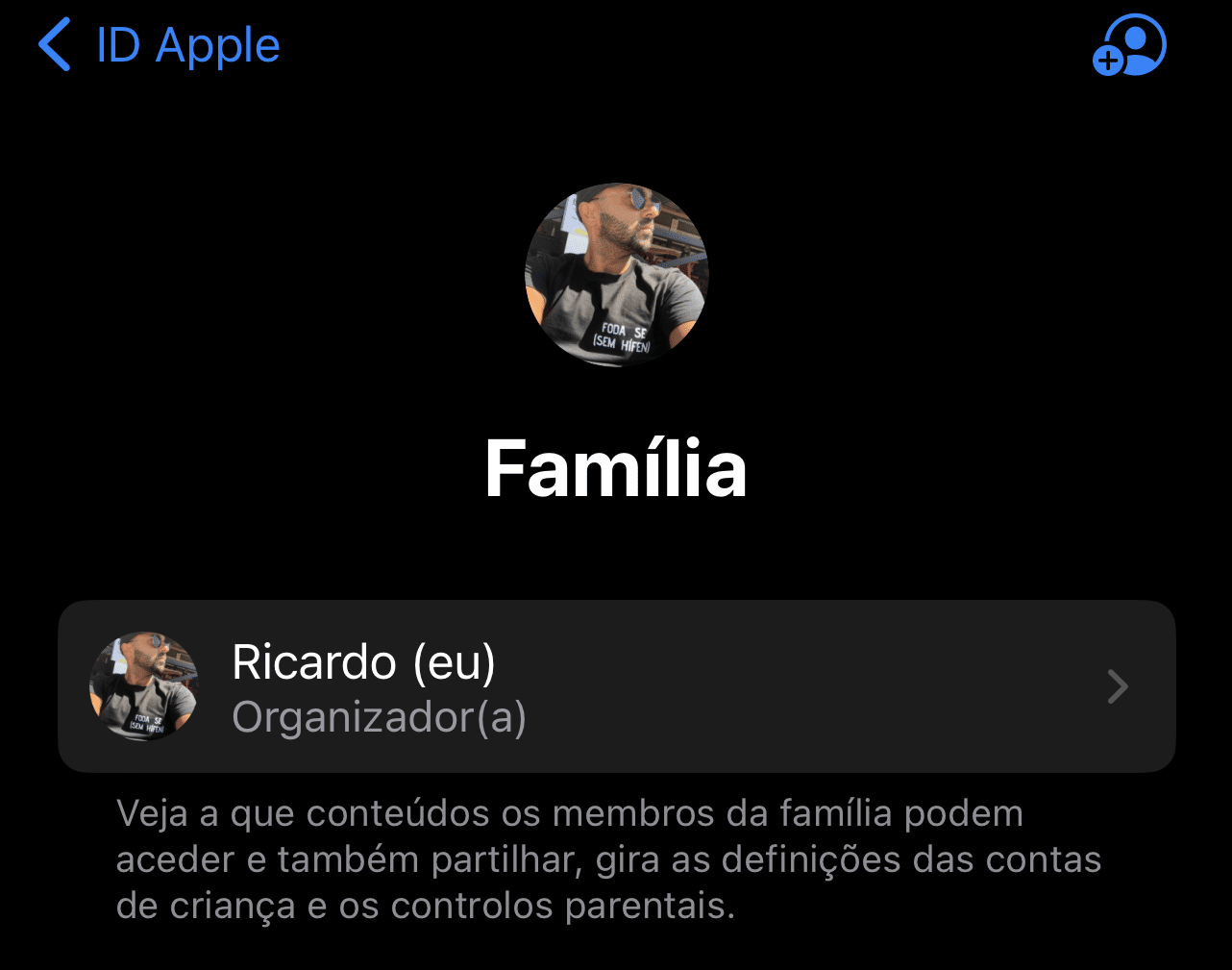
3 – A partilha de compras é uma das opções mais importantes, pois dá autorização a todos os membros para comprarem conteúdos com o seu método de pagamento. Por exemplo, se activar este recurso, qualquer pessoa que esteja neste grupo pode comprar aplicações na sua conta – recomendamos, por isso, que desactive esta opção: toque em ‘Parar Partilhar compras’.
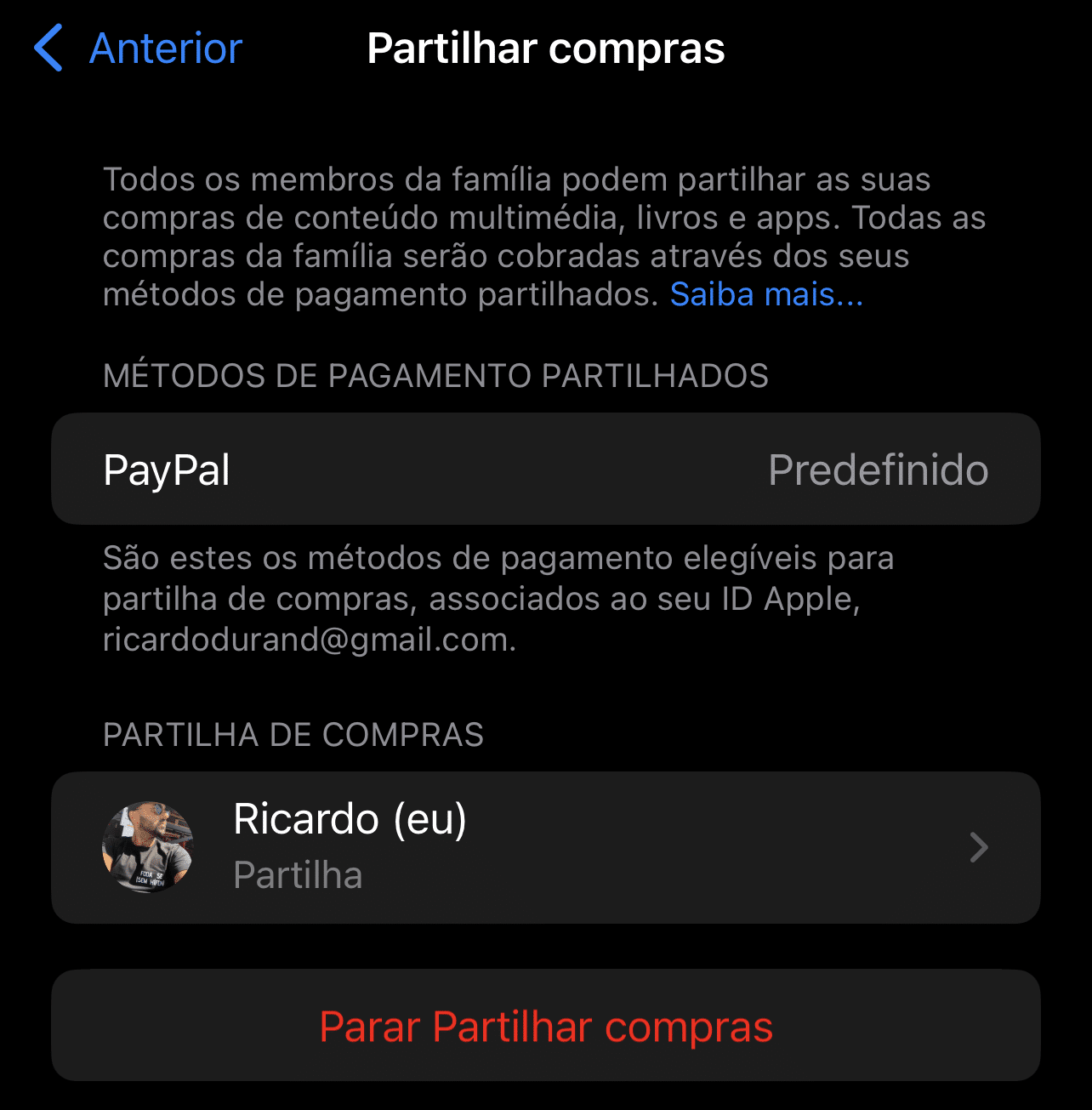
4 – Finalmente, a partilha de localização: permite ver onde estão os membros. Esta é, contudo, uma opção que cada uma das pessoas vai ter de ligar, ou seja, não cabe ao “líder” do grupo decidir se um familiar ou amigo tem de mostrar sempre onde está. Cada membro terá de activar/desactivar ‘Partilhar localização automaticamente’ no seu iPhone ou iPad.
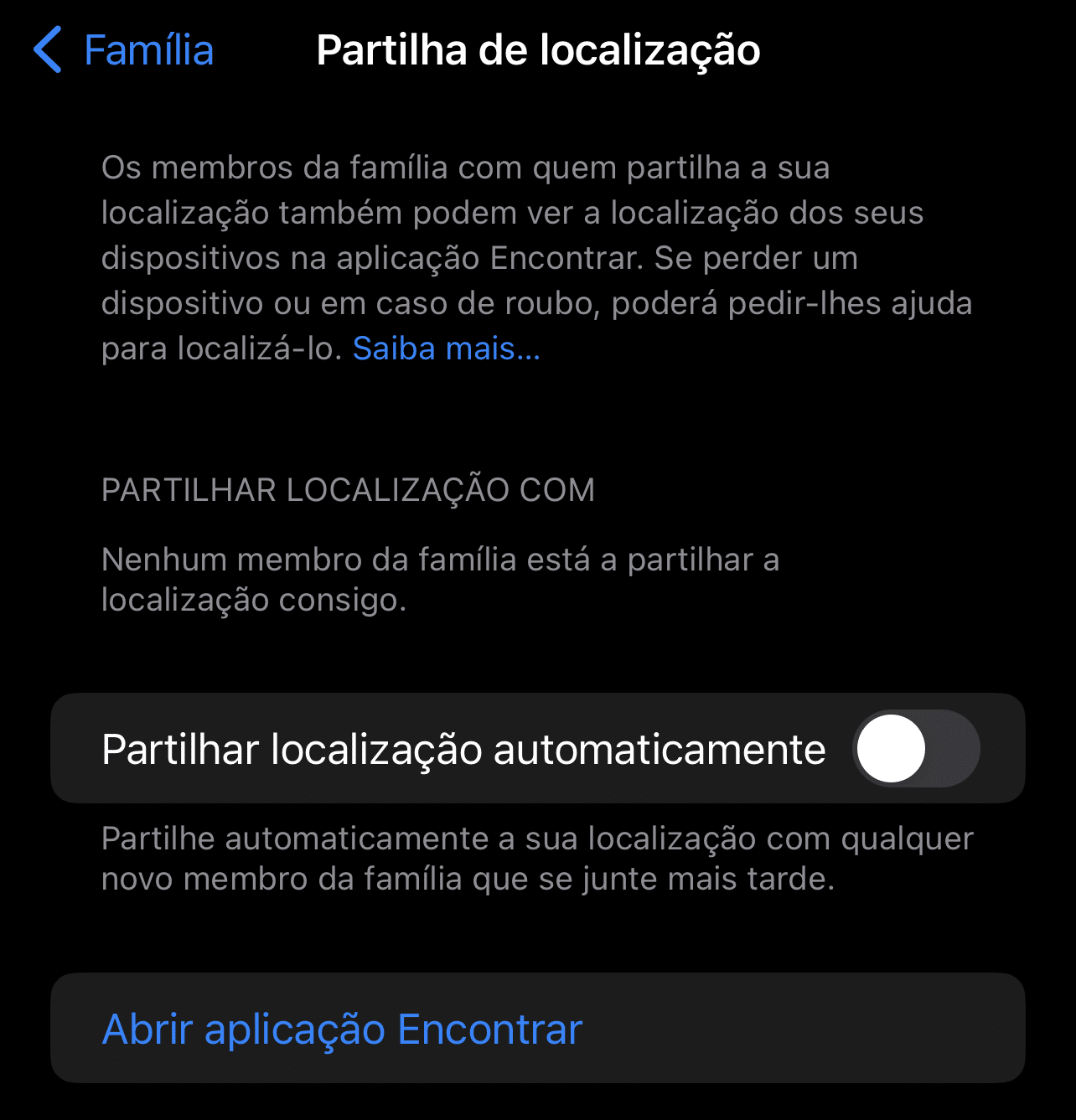
5 – Vamos, então, regressar ao ecrã ‘Família’ e tocar no símbolo azul (uma silhueta de uma pessoa com um sinal ‘+’) que está no canto superior direito do ecrã. A partir daqui, pode começar a convidar pessoas que tenham um Apple ID a fazer parte do seu grupo familiar. Aqui, também vai poder ‘Criar conta para criança’ (doze anos ou menos), com os respectivos controlos parentais associados: no formulário tem de colocar nome, apelido e data de nascimento, para verificação da idade do menor.
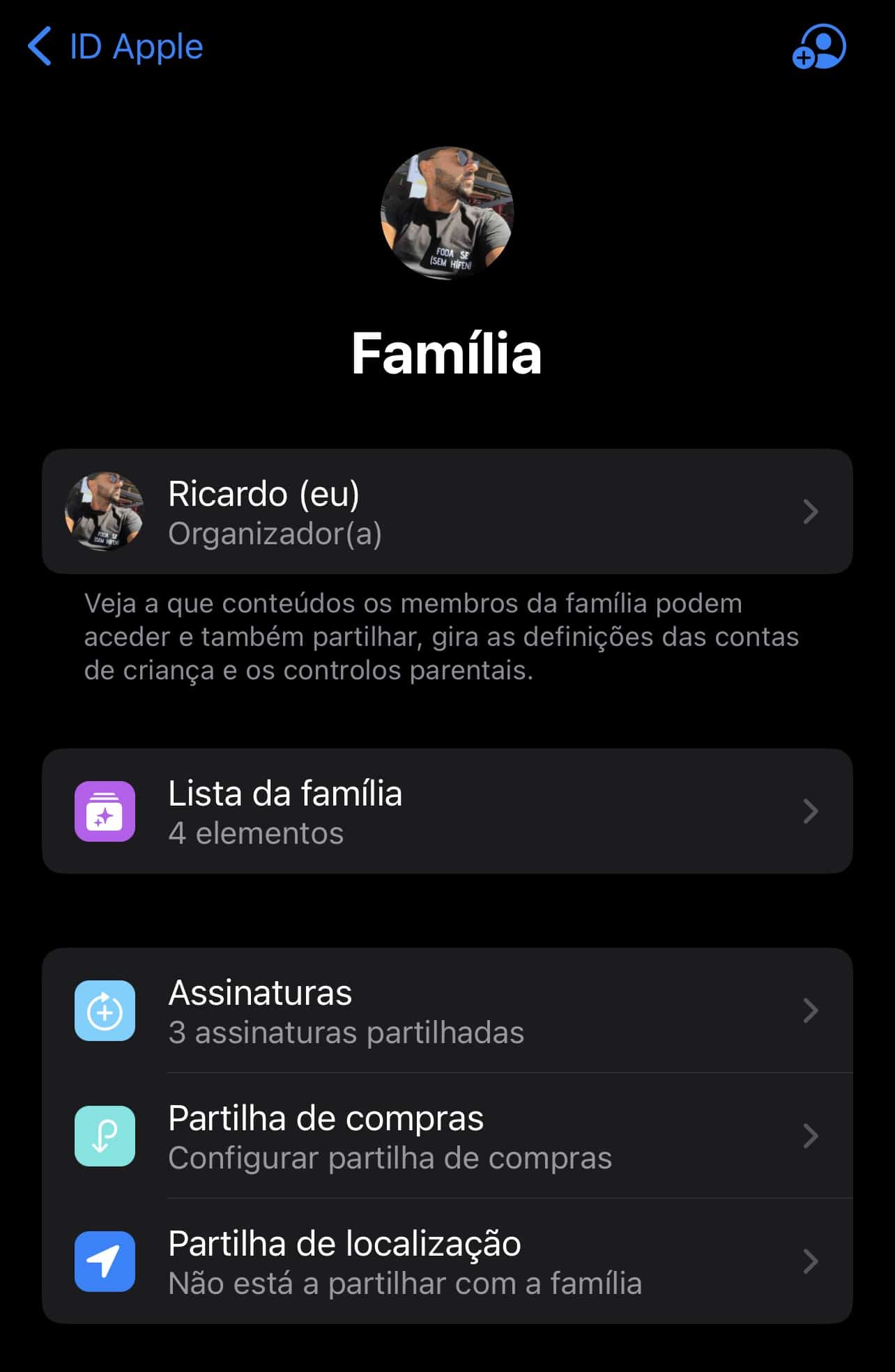
6 – A outra opção é ‘Convidar outra pessoa’ – lembre-se se que até cinco podem ter acesso à subscrição ‘Familiar’ que fizemos no passo 2. Assim que fizer isto, o iOS dá-lhe quatro opções para enviar o convite: ‘AirDrop’, ‘Mensagens’, ‘E-mail’ ou ‘Convidar em pessoa. Se escolher esta última, tem de ter esse futuro membro por perto, para que ele faça login no seu iPhone com os dados Apple ID.
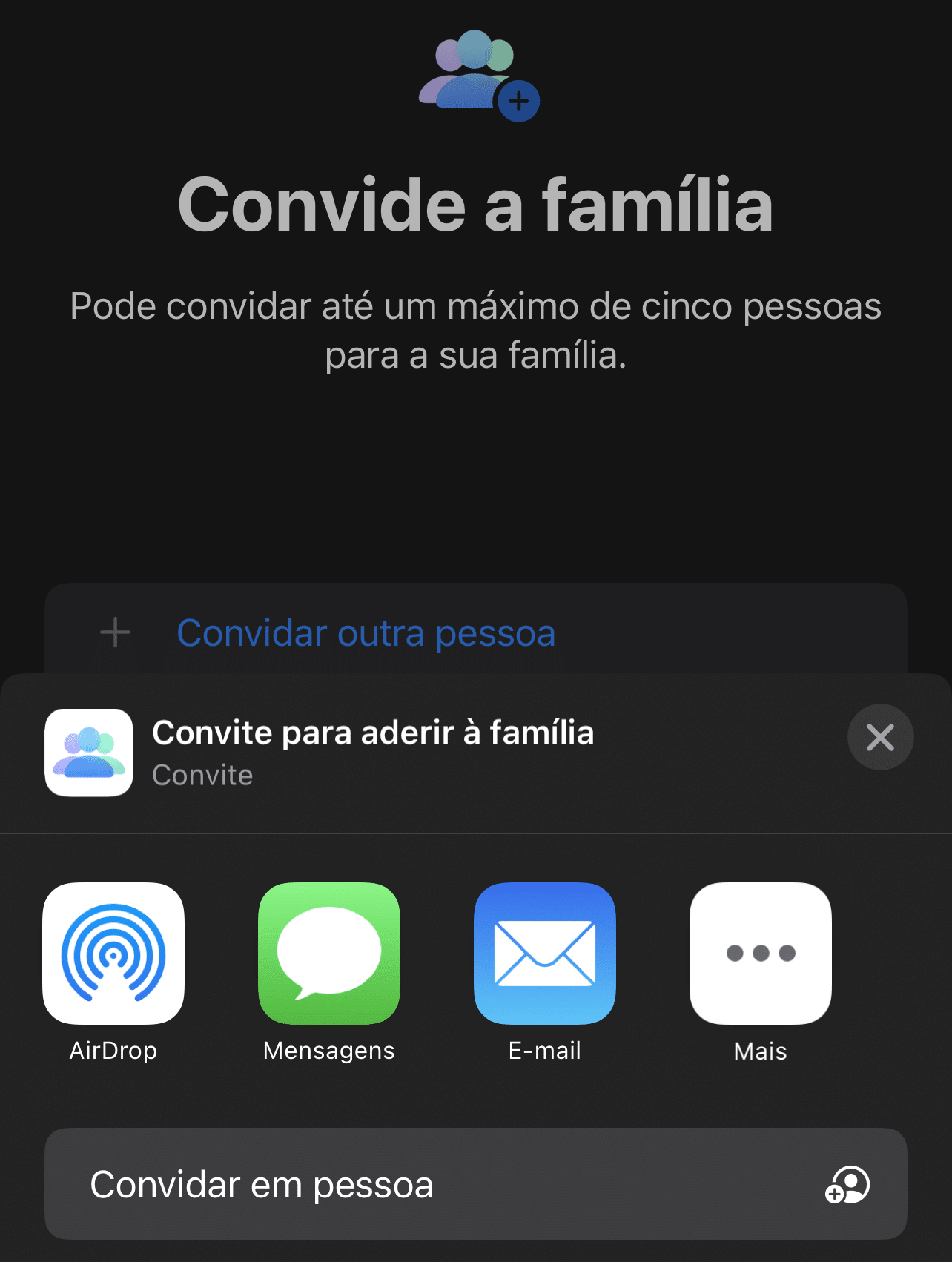
7 – Depois de enviar os convites e as pessoas aceitarem, volte ao ecrã ‘Família’ e toque em ‘Lista da família’, onde estarão os elementos que fazem parte do grupo e onde vai poder definir um deles como contacto de emergência ou de recuperação, caso tenha problemas em iniciar uma sessão com o seu Apple ID.